Đồng bộ Bookmarks Chrome từ máy tính sang điện thoại giờ đây rất cần thiết khi mà các thiết bị smartphone được sử dụng nhiều hơn trong công việc. Vậy phải làm thế nào để có thể đồng bộ Bookmarks Chrome từ máy tính sang điện thoại?
Nếu bạn là người thường xuyên sử dụng Google Chrome trên các thiết bị khác nhau (như máy tính, điện thoại smartphone, máy tính bảng...) thì tính năng đồng bộ cho phép bạn tải và sử dụng các thiết lập trên trình duyệt Google Chrome (History, Passwords, Bookmarks, Extensions, các tab đang mở...) đã được đồng bộ với tài khoản Gmail trước đó, ở bất cứ thiết bị nào. Ngoài cách đồng bộ dữ liệu bằng tài khoản iCloud trên các thiết bị iOS thì với tiện ích mà Google đem lại bạn hoàn toàn có thể sao lưu cũng như đồng bộ qua lại các thiết bị smartphone với máy tính cá nhân của mình. Hãy cùng Taimienphi thực hiện cách đồng bộ Bookmarks Chorme từ máy tính sang điện thoại qua các bước dưới đây nhé.
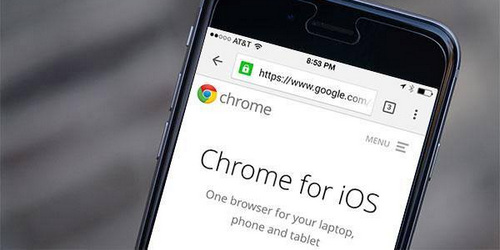
Đồng bộ Bookmarks Chrome từ máy tính sang điện thoại
Hướng dẫn đồng bộ Bookmarks Chrome từ máy tính sang điện thoại
Bước 1: Từ giao diện chính của trình duyệt Google Chrome trên máy tính, các bạn chọn biểu tượng dấu ba chấm góc trên bên phải trình duyệt chọn Settings (Cài đặt).
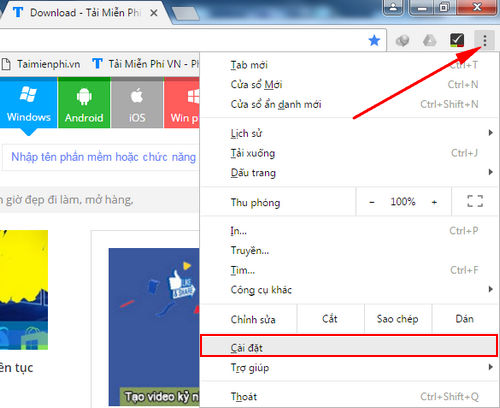
Bước 2: Tại trang Cài đặt, các bạn đăng nhập tài khoản Google và chọn Advanced sync settings (Cài đặt đồng bộ hóa nâng cao).

Bước 3: Sau đó sẽ có một hộp thoại xuất hiện, các bạn sẽ có 2 lựa chọn
- Sync everything (Đồng bộ hóa tất cả): Mặc định đã được chọn tất.
- Choose what to sync (Chọn loại dữ liệu để đồng bộ hóa): Tùy chọn loại dữ liệu để đồng bộ.
Sau khi đã chọn xong các bạn nhấn OK

Bước 4: Trở lại điện thoại, các bạn mở ứng dụng Google Chrome, chạm vào biểu tượng dấu 3 chấm góc trên bên phải trình duyệt và chọn Settings (Cài đặt).

Bước 5: Tại đây các bạn tiến hành Đăng nhập tài khoản Google của mình theo hướng dẫn và cuối cùng là xác nhận tài khoản bằng cách nhấn vào Continue

Bước 6: Sau khi đã đăng nhập xong, các bạn chạm vào phần hiển thị tên tài khoản của mình và nhấn chọn Sync (Đồng bộ hóa) ở giao diện tiếp theo.

Theo mặc định, tính năng này chưa được bật và bị ẩn đi cho nên chúng ta phải gạt nút bên cạnh để kích hoạt nó.

Bước 7: Quay trở lại giao diện chính của ứng dụng Google Chrome, các bạn chọn biểu tượng dấu 3 chấm góc trên bên phải ứng dụng và chọn Bookmarks (Dấu trang).

Ở đây các bạn lựa chọn biểu tượng 3 dấu gạch ngang phía trên bên trái để thấy được các trang đánh dấu khác được đồng bộ từ máy tính sang. Chỉ cần chạm vào 1 thư mục bất kì các bạn có thể xem được các đường dẫn, đồng thời cũng có thể xóa hoặc đổi tên ngay các đường dẫn đó.
Như vậy, với hướng dẫn đơn giản mà Taimienphi giới thiệu trên đây các bạn đã có thể đồng bộ Bookmarks Chorme từ máy tính sang điện thoại một cách dễ dàng không cần phải sử dụng đến phần mềm khác như iTunes hay iTools... trong đó iTunes là phần mềm kết nối dữ liệu giữa iPhone và máy tính hiệu quả.
https://thuthuat.taimienphi.vn/dong-bo-bookmarks-chrome-tu-may-tinh-sang-dien-thoai-13332n.aspx
Ngoài ra, với những bạn thường xuyên làm việc trên Google Chrome các bạn có thể tham khảo cách mở tab Google Chrome vừa đóng trên điện thoại. Nghe chừng rất đơn giản nhưng sẽ rất hữu ích đối với rất nhiều người.